Kao što svi znamo, prijenosnici Windows 10 imaju različite specifikacije različitih dobavljača s različitim cijenama. Kako bi znali s čime je prijenosno računalo interno konfigurirano (recimo hardver, konfiguracije itd.), Proizvođači daju svakom prijenosniku jedinstvenu oznaku / ID koja se naziva servisna oznaka. Iz nekog razloga, ako želite pronaći servisnu oznaku za svoj sustav, pročitajte dalje. U ovom ćemo članku raspravljati o različitim načinima poznavanja servisne oznake u sustavu.
1. način: S naljepnice s servisnom oznakom na poleđini
Okrenite prijenosno računalo sa stražnje strane i vidjet ćete naljepnicu koja će sadržavati servisnu oznaku vašeg prijenosnog računala.
Ako je prijenosno računalo staro i slova su nevidljiva ili naljepnica iz nekog razloga nije prisutna, pokušajte sa sljedećom metodom.
2. metoda: iz naredbenog retka
Korak 1: Otvorite Pokreni prozor držanjem Windows + r zajedno.
Korak 2: Upišite cmd i pritisnite u redu
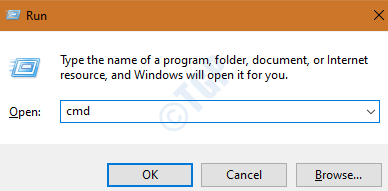
Korak 3: U prozor naredbenog retka koji se otvori upišite donju naredbu i pritisnite Enter
wmic bios dobivaju serijski broj
Ovo vraća serijsku oznaku prijenosnog računala kako je prikazano u nastavku
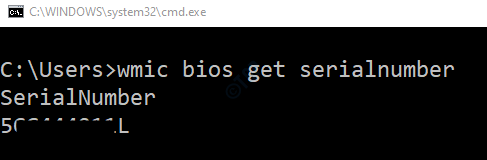
3. metoda: iz PowerShell-a
Korak 1: Pritisnite Windows + r zajedno otvoriti pokrenuti prozor
Korak 2: Upišite powerhell i pritisnite u redu
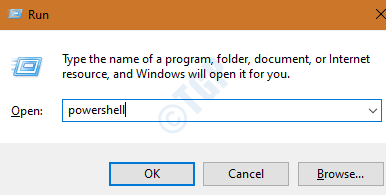
Korak 3: U prozor PowerShell koji se otvori upišite donju naredbu i pritisnite Unesi
wmic bios dobivaju serijski broj
4. metoda: Iz BIOS-a
Korak 1: Isključite računalo
Korak 2: Uključite računalo i kad se pojavi logotip, pritiskajte tipku za neprekidni ulazak u postavku BIOS-a
Ispod je popis ključa za unos postavke BIOS-a
- ASUS računalo: F2 za sva računala, F2 ili DEL
- AcerRačunalo: F2 ili DEL
- DellRačunalo: F2 ili F12
- HPRačunalo: F10
- Lenovo (Potrošačka prijenosna računala): F2 ili Fn + F2
- Lenovo (Stolna računala): F1
- Lenovo (ThinkPads): Unesite pa F1.
- MSIRačunalo: DEL za matične ploče i računala
- MicrosoftPovršinskiTablete: Pritisnite i držite tipku za pojačavanje glasnoće.
- SamsungRačunalo: F2
- ToshibaRačunalo: F2
- ZotacRačunalo: DEL
- ASRockRačunalo: F2 ili DEL
- PodrijetloRačunalo: F2
- ECSRačunalo: DEL
- Gigabajt / AorusRačunalo: F2 ili DEL
Oznaka usluge bit će navedena pod Informacije o sustavu.
5. metoda: S web mjesta proizvođača
1. korak: Idite na web mjesto proizvođača odakle možete preuzeti upravljačke programe.
NAPOMENA: Dolje navedeni koraci prikazuju način pronalaska servisne oznake na HP uređajima. Za ostale proizvođače to bi trebalo biti slično
Korak 2: Kliknite na Neka HP prepozna vaš proizvod dugme
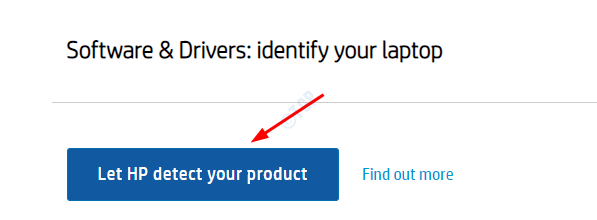
Korak 3: U otvorenom prozoru Otvori HP-ove otkrivanje web proizvoda kliknite Otvorite HP Web Products Detection
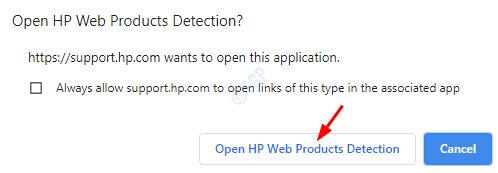
Korak 4: Možda ćete trebati pričekati neko vrijeme, a zatim će otkriti i prikazati se kao što je prikazano u nastavku
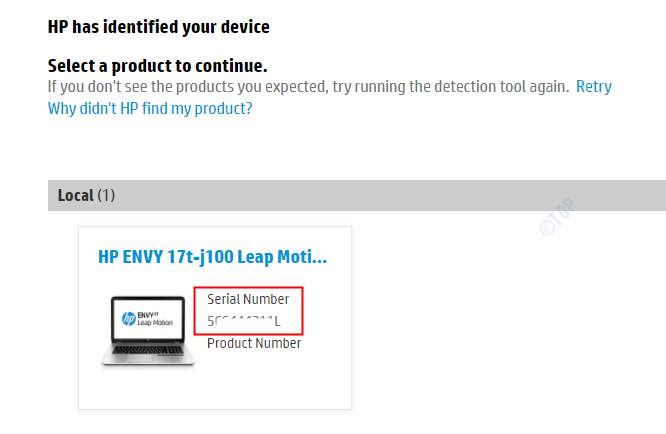
To je sve.
Nadamo se da je ovo informativno i da će vam pomoći da pronađete oznaku usluge. Molimo vas da komentirate i javite nam ako naiđete na neke probleme. Bit će nam drago pomoći.
Hvala na čitanju


